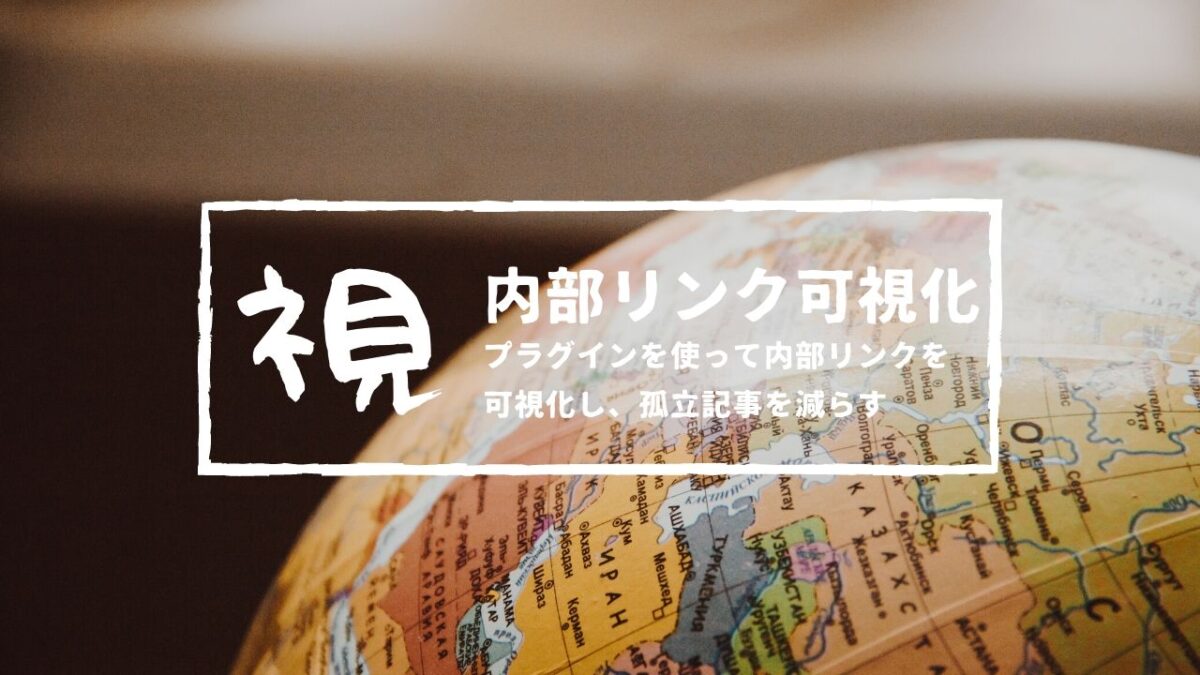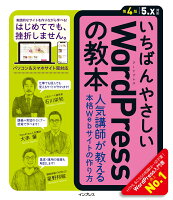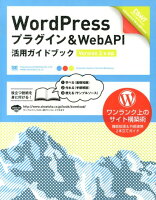ブログ100記事達成!と喜んでいるそこのあなた!内部リンクはしっかり対策していますか?
ブログの記事が増えてくると、どの記事が内部リンクされていて、どの記事が孤立しているのか分からなくなりますよね。せっかく時間をかけて作り上げたページも、内部リンクの薄さにより、人目に付くことなく埋もれていっては勿体ない!

この記事では
内部リンクを可視化できるプラグインの使い方ご紹介
プラグインを使えば、どの記事にリンクが集まって、どの記事が孤立しているか一目瞭然です。

脱・執筆嫌い!国語が苦手だった私が筆まめになった5冊の本
の記事を書きあげました。
国語が苦手だったわたしが、読んで実践するだけで「変われた」本。
ブロガーとして文章力をアップするチャンス!
文章を書くのが苦手
目を引くタイトルをつけたい
もっと言葉の引き出しを増やしたい
(タイトル決めに利用しまくってるので、ほんとは内緒にしたい)
一部の本は今ならkindleUnlimitedの無料体験利用で、タダで読めます
ワードプレスプラグイン「Show Article Map」で部リンクを可視化して見直す
プラグイン「Show Article Map」をインストールする
「Show Article Map」はブログ実験室naelabを運営されているNAEさんが作成されたプラグインです。公式には登録されていないので、直接ダウンロードページよりダウンロードし、インストールを行います。
ブログ実験室naelabのリンクよりダウンロードを行ってください
- リンクよりダウンロードページへアクセスしたらdownloadボタンをクリックします

- 保存もしくは名前をつけて保存を押し、分かりやすい場所へ保存します

- 保存先にzipファイルが作成されます

- WordPressでインストーるを行います。
プラグインの手動インストールが分からない場合は、
[WordPress]ZIPで配布されているプラグインを手動インストール
の記事を参考にしてください。

プラグイン「Show Article Map」を設定する
- 固定ページを新規作成します
 投稿ページでもできるけど、記事が増えてまぎれると困るので私は固定ページにしています
投稿ページでもできるけど、記事が増えてまぎれると困るので私は固定ページにしています

- ①:ぺージ名は自分の分かりやすいものにする
②:ショートコードを本文に入力する show_article_map
③:公開状態は非公開にする

④:公開をボタンを押したらプレビューすることで内部リンクを可視化できます

プラグイン「Show Article Map」の使い方

それではプレビュー画面で内部リンクを確認していきましょう。
色分けされているのはカテゴリーごと]
小さくした状態で見ると、どの記事が孤立しているかすぐわかる
小さすぎてどの記事か分からないときは、内部リンクマップの中でマウスのホイールをクルクルまわせばアップされる

この大きさだと記事URLもはっきります。
マウスのポインタを合わせば記事名が表示され、ダブルクリックで記事までジャンプします。

該当の記事にジャンプしたら、投稿の編集を押せば編集が可能です。
この機能を利用して、孤立した記事に内部リンクを貼るとベストです。
また、Togglecategoryのチェック欄を外すことで、該当のカテゴリーだけに絞ることも可能。
下の図はDiyカテゴリーだけにしてみた状態です。

[jin_icon_checkcircle color=”#e9546b” size=”18px”]マウスポインターを合わせると記事名が表示
[jin_icon_checkcircle color=”#e9546b” size=”18px”]ダブルクリックで該当記事へジャンプ
[jin_icon_checkcircle color=”#e9546b” size=”18px”]ジャンプ先の記事は投稿の編集から編集可能
[jin_icon_checkcircle color=”#e9546b” size=”18px”]チェックボックスを利用すればカテゴリーで絞れる
まとめ
ブログの記事を継続して書き続けることはもちろん大切ですが、リライトを行い記事の精度を上げていくことも大切です。今回紹介したプラグインを使って、リライトの際に内部リンクも一緒に見直してみてはいかがでしょうか。